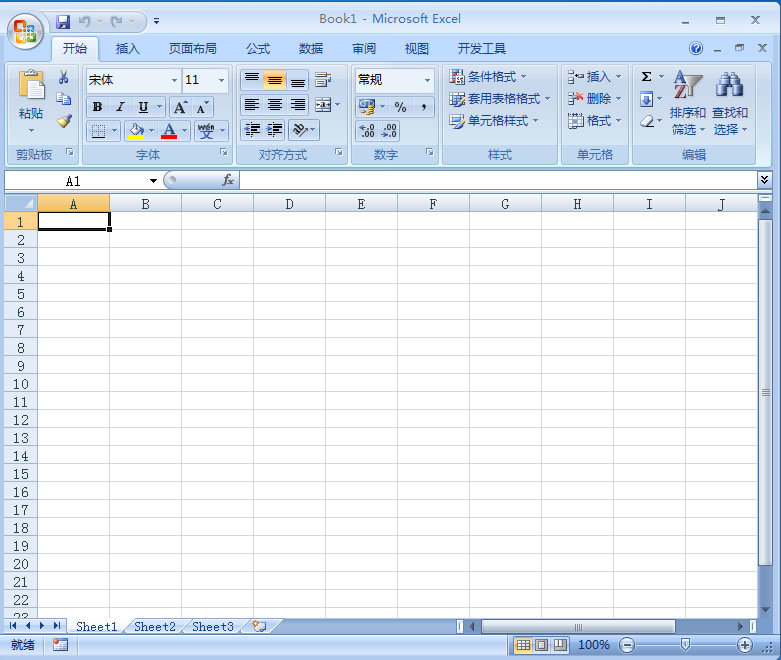
Excel
有时我们希望能够灵活自由的控制图表显示的数据范围,下面我来给大家介绍如何利用窗体控件控制数据范围。
如图,数据表中是2010~2013四个年度,每个年度选其中五个月份的数据,我们想利用滚动条控制数据系列的选择范围,可以选择起始年度,也可以选择显示几个年度。
1、先添加窗体控件,窗体控件在功能区 开发工具 里,但Excel2010中开发工具默认是隐藏状态,我们需要找到它。打开 选项 ,在 自定义功能区 勾选 开发工具 。
2、在 开发工具 功能栏点插入,在里面选用 滚动条 控件。选中,鼠标指针变成一个十字,此时在表格区画出滚动条,如图
3、刚画好的滚动条还不能用,我们需要设置它。右键单击滚动条,选 设置控件格式, 在 控制 选项卡中设置,最小值为1,最大值为16,步长为5,单元格链接E1.这个控制开始年份。同样方法,再画一个滚动条,设置最小值为5,最大值20,步长为5,单元格链接E2.这个控制结束年份
4、 Ctrl+F3 打开名称管理器,新建一个名称,名称输入 数据 ,引用位置输入公式 :=OFFSET(Sheet1!$C$1,Sheet1!$E$1,,Sheet1!$E$2), 这个公式结果为数据的引用范围。同样方法再建一个名称,名称输入日期,引用位置输入公式 :=OFFSET(Sheet1!$A$1:$B$1,Sheet1!$E$1,,Sheet1!$E$2), 这个公式结果为日期的引用范围。输入完成后,关闭名称管理器。
5、插入一个柱形图(可以先不选数据),如不选数据,图表是空的,在上面单击右键,点 选择数据 ,添加一个数据系列, 系列名称 可以为空, 系列值 输入 :=sheet1!数据 (刚才我们定义的名称,前面一定要加工作表名)
6、在 水平分类轴标签 ,点编辑,在弹出的对话框中输入 :=sheet1!日期 ,结果如图。
7、在F1列输入公式 :=OFFSET(A1,E1,,)IF(AND(E25),~OFFSET(A1,MIN(E2-5+E1,16),,),)年度销售量。 这个公式结果是X年度销售量或X年-X年度销售量,它昌随着控件的改变而变化的,最终结果会引用为图表标题。
8、添加图表标题,选中图表标题框,在编辑栏输入引用:=Sheet1!$F$1
9、适当调整图表布局,美化图表,本例中只是添加图表标签、淡化了网格线,结果如图。调整两个滚动条,图表显示数据范围会做出相应变化。
注意事项: 结束年份尽量不要超出数据范围,否则显示会不正常。

Copyright © 2025 IZhiDa.com All Rights Reserved.
知答 版权所有 粤ICP备2023042255号